Höfundur:
Joan Hall
Sköpunardag:
1 Febrúar 2021
Uppfærsludagsetning:
1 Júlí 2024
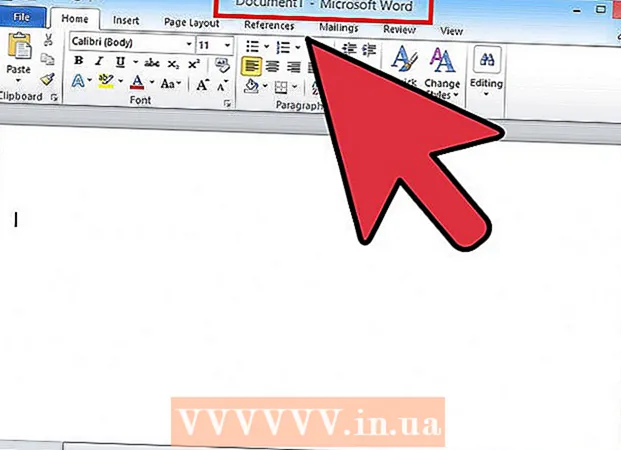
Efni.
- Skref
- Aðferð 1 af 3: Dragðu og slepptu hreyfanlegum skrám
- Aðferð 2 af 3: Velja skrár til að draga og sleppa
- Aðferð 3 af 3: Opna skrár með Drag and Drop
- Ábendingar
- Hvað vantar þig
Eitt aðalhlutverkið í tölvustjórnun er leikið af músinni. Einn mikilvægasti þátturinn í slíkri samskipti er drag-and-drop tæknin, eða á rússnesku „Take-and-Drop“. Þar sem þessi tækni er studd af flestum forritum og tölvum mun það spara þér tíma að flytja, afrita og opna skrár með því að ná tökum á henni.
Skref
Aðferð 1 af 3: Dragðu og slepptu hreyfanlegum skrám
 1 Kveiktu á tölvunni þinni. Veldu skrárnar sem þú vilt færa og áfangastað þeirra.
1 Kveiktu á tölvunni þinni. Veldu skrárnar sem þú vilt færa og áfangastað þeirra.  2 Opnaðu möppur. Ef þú ert að nota macOS skaltu opna tvo Finder glugga, annar þeirra mun vera upprunamappan og hinn verður áfangastaðurinn. Ef þú ert að nota Windows skaltu opna þessa glugga í Start valmyndinni.
2 Opnaðu möppur. Ef þú ert að nota macOS skaltu opna tvo Finder glugga, annar þeirra mun vera upprunamappan og hinn verður áfangastaðurinn. Ef þú ert að nota Windows skaltu opna þessa glugga í Start valmyndinni. - Ef skrárnar þínar eru staðsettar á skjáborðinu, þá þarftu aðeins að opna möppuna þar sem þú ætlar að færa skrárnar.
- Ef þú ert að nota macOS, eftir að þú hefur opnað fyrsta gluggann, ættirðu að smella á skráarvalmyndina efst og velja þann valkost sem opnar nýjan Finder glugga.
- Ef þú ert að nota Windows geturðu einfaldlega lágmarkað fyrsta gluggann og opnað nýjan í gegnum Start gluggann.
 3 Notaðu músina til að breyta stærð glugganna þannig að þeir passi að fullu á tölvuskjáinn þinn. Ef skrárnar eru á skjáborðinu skaltu bara setja gluggann við hliðina á þeim.
3 Notaðu músina til að breyta stærð glugganna þannig að þeir passi að fullu á tölvuskjáinn þinn. Ef skrárnar eru á skjáborðinu skaltu bara setja gluggann við hliðina á þeim.  4 Veldu upprunamöppuna. Settu bendilinn efst og vinstra megin við skrárnar sem þú vilt færa. Haltu vinstri hnappinum og færðu bendilinn í neðra hægra hornið.
4 Veldu upprunamöppuna. Settu bendilinn efst og vinstra megin við skrárnar sem þú vilt færa. Haltu vinstri hnappinum og færðu bendilinn í neðra hægra hornið. - Skrárnar verða auðkenndar með bláu. Þetta gefur til kynna að þeir séu valdir og tilbúnir til að flytja.
 5 Slepptu vinstri músarhnappi. Valið ætti að vera áfram.
5 Slepptu vinstri músarhnappi. Valið ætti að vera áfram.  6 Vinstri smelltu á skrána og slepptu henni ekki.
6 Vinstri smelltu á skrána og slepptu henni ekki. 7 Dragðu skrárnar í nýju möppuna. Þegar hreyfingu er lokið muntu heyra einkennandi hljóðtilkynningu.
7 Dragðu skrárnar í nýju möppuna. Þegar hreyfingu er lokið muntu heyra einkennandi hljóðtilkynningu. - Ef valið úr skrám hvarf, þá þarftu að endurtaka fyrri skref.
- Þegar þú dregur skrár á annan harðan disk, geisladisk, diskling eða annan miðil, þá hreyfast þær ekki heldur afritast.
Aðferð 2 af 3: Velja skrár til að draga og sleppa
 1 Ef þú vilt draga og sleppa aðeins ákveðnum skrám þarftu að nota lyklaborðið til að velja þær.
1 Ef þú vilt draga og sleppa aðeins ákveðnum skrám þarftu að nota lyklaborðið til að velja þær. 2 Opnaðu tvær möppur og raðaðu þeim hlið við hlið.
2 Opnaðu tvær möppur og raðaðu þeim hlið við hlið. 3 Farðu í möppuna sem inniheldur skrárnar sem þú vilt.
3 Farðu í möppuna sem inniheldur skrárnar sem þú vilt. 4 Smelltu á fyrstu af nauðsynlegum skrám.
4 Smelltu á fyrstu af nauðsynlegum skrám. 5 Haltu inni Ctrl takkanum á Windows tölvu eða Alt takkanum á MacOS tölvu. Haltu takkanum inni meðan þú heldur áfram að velja skrár.
5 Haltu inni Ctrl takkanum á Windows tölvu eða Alt takkanum á MacOS tölvu. Haltu takkanum inni meðan þú heldur áfram að velja skrár.  6 Smelltu á skrárnar sem þú vilt velja.
6 Smelltu á skrárnar sem þú vilt velja. 7 Þegar þú hefur lokið við að velja skrár slepptu lyklinum. Allar skrár verða að vera áfram valdar.
7 Þegar þú hefur lokið við að velja skrár slepptu lyklinum. Allar skrár verða að vera áfram valdar.  8 Dragðu hvaða skrá sem er í miðamöppuna. Færa skal allar valdar skrár.
8 Dragðu hvaða skrá sem er í miðamöppuna. Færa skal allar valdar skrár.
Aðferð 3 af 3: Opna skrár með Drag and Drop
 1 Keyra forritið sem þú vilt opna skrána í. Þar sem þú notar drag-and-drop tækni þarftu ekki að búa til nýja skrá.
1 Keyra forritið sem þú vilt opna skrána í. Þar sem þú notar drag-and-drop tækni þarftu ekki að búa til nýja skrá.  2 Opnaðu glugga með Start valmyndinni eða Finder. Finndu skrána sem þú vilt. Ef skráin er staðsett á skjáborðinu geturðu sleppt þessu skrefi.
2 Opnaðu glugga með Start valmyndinni eða Finder. Finndu skrána sem þú vilt. Ef skráin er staðsett á skjáborðinu geturðu sleppt þessu skrefi.  3 Smelltu og haltu vinstri músarhnappi á viðkomandi skrá. Dragðu skrána inn á táknið fyrir þegar opið forrit. Um leið og skráin er á tákninu - slepptu vinstri músarhnappi.
3 Smelltu og haltu vinstri músarhnappi á viðkomandi skrá. Dragðu skrána inn á táknið fyrir þegar opið forrit. Um leið og skráin er á tákninu - slepptu vinstri músarhnappi.  4 Vinsamlegast bíddu í nokkrar sekúndur. Forritið mun opna skrána og birta hana á skjánum. Þessi aðferð mun ekki virka ef skráin er ekki samhæf við valið forrit.
4 Vinsamlegast bíddu í nokkrar sekúndur. Forritið mun opna skrána og birta hana á skjánum. Þessi aðferð mun ekki virka ef skráin er ekki samhæf við valið forrit.
Ábendingar
- Margir samfélagsmiðlar og ljósmyndaforrit nota drag-and-drop tækni til að spara notendum tíma. Þegar þú hleður inn skrám þarftu að finna svæði sem er merkt „draga og sleppa“. Lágmarkaðu vafragluggann. Finndu nú skrárnar sem þú vilt og dragðu þær á réttan stað á vefsíðunni.
- Dragðu og slepptu er ákjósanleg aðferð til að flytja upplýsingar og lög í iTunes.
Hvað vantar þig
- Mús



